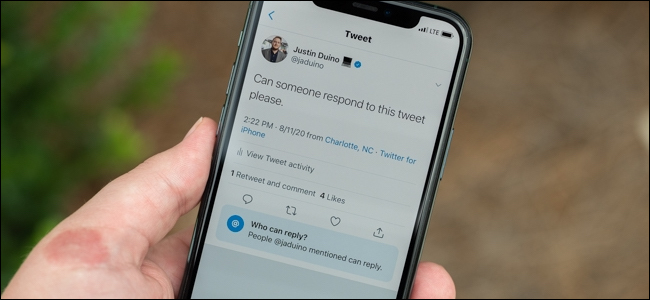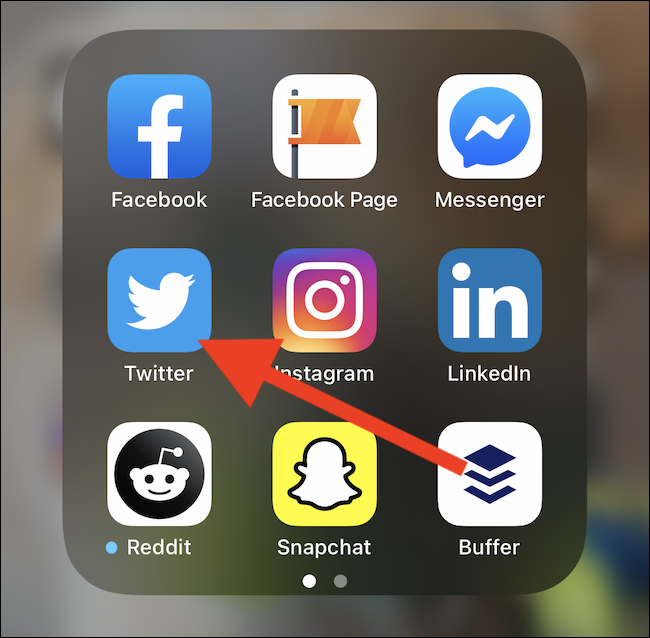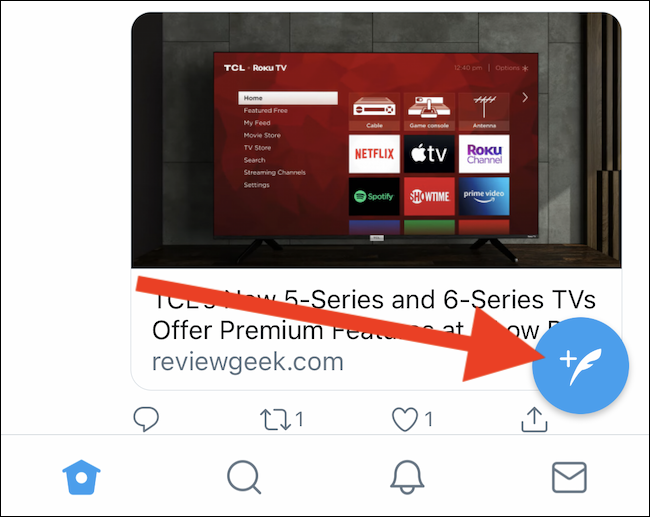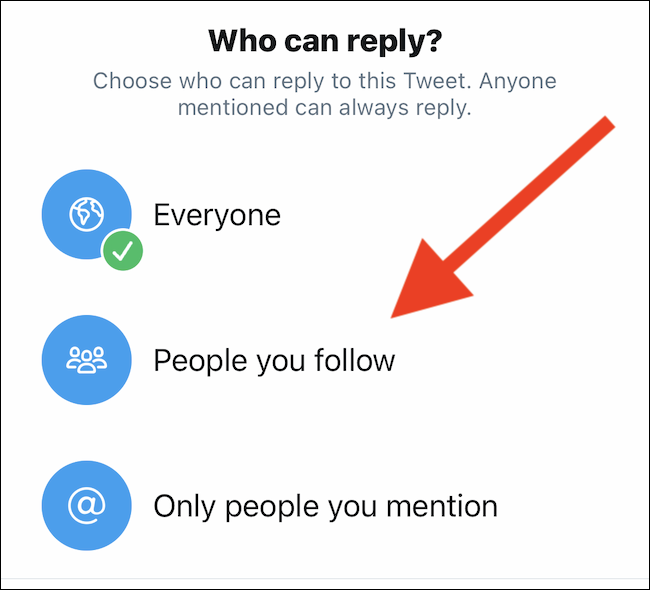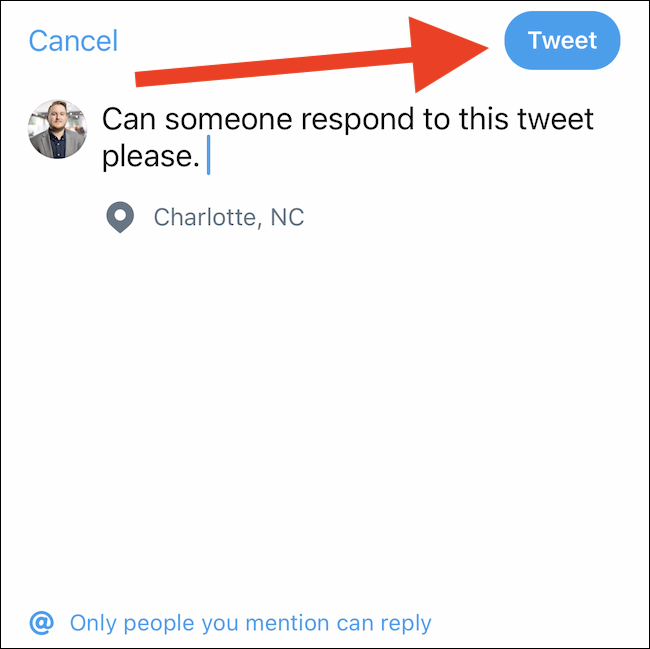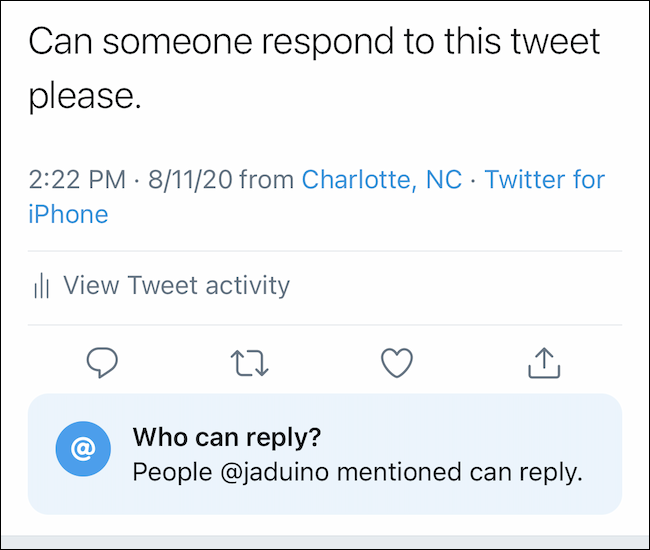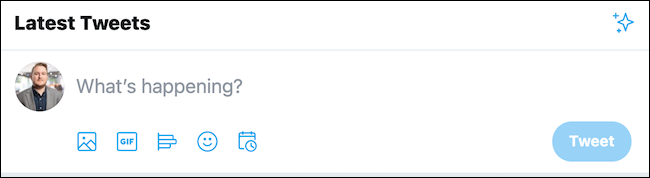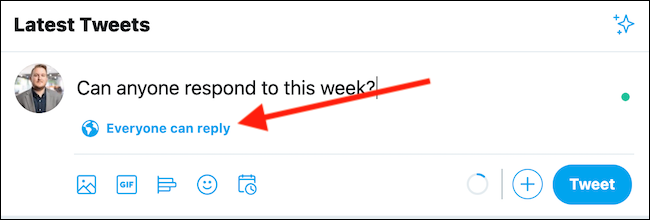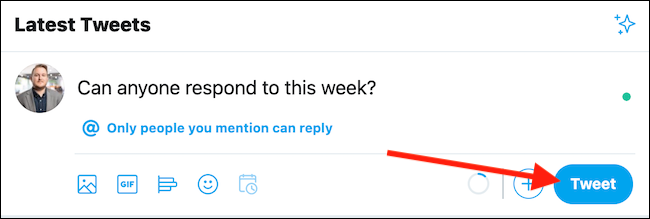Хотя социальные сети обычно используются для создания связей, иногда вы можете захотеть поделиться чем-то в Твиттере, не получая ответов. К счастью, вы можете выбрать, кто может отвечать на ваши твиты, используя приложения Twitter для iPhone, iPad и Android, а также настольный веб-сайт Twitter.
Выберите, кто может отвечать на твиты на iPhone, iPad и Android
По умолчанию Twitter позволяет всем отвечать на ваши твиты (если ваша учётная запись является публичной) или только вашим подписчикам (если ваша учётная запись является приватной). Параметр ограничения круга лиц, которые могут отвечать, устанавливается для каждого твита при написании сообщения.
Для начала откройте приложение Twitter на своем iPhone, iPad или Android.
Затем нажмите кнопку «Написать твит» в правом нижнем углу приложения.
Вы можете сразу написать твит или подождать позже, после изменения настроек. В любом случае выберите ссылку «Все могут ответить», чтобы указать, кто может отвечать на этот твит.
Выберите вариант «Люди, на которых вы подписаны» или «Только те, кого вы упоминаете». При первом варианте никто не сможет отвечать на твит кроме тех, на кого подписана ваша учётная запись Twitter, а второй вариант — отвечать смогут только те, кого вы упомянули «@» в данном твите.
Если вы никого не упоминаете в своём твите и выбираете вариант «Только люди, которых вы упоминаете», никто не сможет ответить на ваше сообщение (кроме вас самих).
Напишите сообщение, которым хотите поделиться в Twitter, если вы ещё этого не сделали, а затем нажмите кнопку «Твитнуть».
Вот и все — ваш твит опубликован, и ответы будут ограничены теми, кого вы выберете. Вы можете выбрать любой твит и посмотреть, кому разрешено отвечать.
К сожалению, Twitter не позволяет вам изменить, кто может отвечать на твит постфактум. Как только вы нажмёте кнопку «Твитнуть», изменить эту настройку уже нельзя.
Выберите, кто может отвечать на твиты в веб версии
Процесс ограничения ответов на ваши твиты с помощью веб-сайта Твиттера практически идентичен твиту из мобильного приложения.
Начните с посещения настольного веб-сайта Twitter на своём компьютере в любом браузере по вашему выбору. На домашней странице щёлкните поле создания сообщения в верхней части окна.
Вы также можете нажать синюю кнопку «Твитнуть» на левой панели, если вы не видите поле для создания сообщения.
Затем напишите сообщение, которое хотите опубликовать, и щёлкните ссылку «Все могут ответить».
Выберите вариант «Люди, на которых вы подписаны» или «Только люди, которых вы упоминаете», в зависимости от того, что лучше всего соответствует вашим потребностям.
Все, что вам нужно сделать, это нажать кнопку «Твитнуть». Теперь ваш твит будет доступен всем вашим подписчикам.
Как упоминалось ранее, вы не сможете изменить, кто может отвечать на ваш твит, после публикации твита. Вам нужно будет удалить сообщение и снова поделиться им, чтобы внести какие-либо изменения в эту настройку.
Связанные статьи:
- Как разблокировать «материалы деликатного характера» в Twitter (91.3%)
- Как остановить все раздражающие электронные письма Твиттера (91.3%)
- Как отключить уведомления Twitter на iPhone и iPad (91.3%)
- Как создать трэд (thread) в Twitter (91.3%)
- Как создавать и закреплять списки Twitter на своей шкале времени на iPhone и Android (91.3%)
- Как сделать плейлист на YouTube (RANDOM - 50%)